U iOS -u 13.2 Siri može objaviti vaše dolazne poruke i pročitati vam ih. Ovo je značajka koja je toliko korisna i očita da se čini da je trebala postojati. Zove se Najava poruka sa Siri, i čini upravo to.
Evo kako ga postaviti i koristiti
Kako aktivirati najavljivanje poruka pomoću Siri
Prvo, par upozorenja. Da biste upotrebljavali najavljivanje poruka sa Siri, morate imati:
- IPhone s najmanje iOS 13.2.
- Set AirPods druge generacije ili Powerbeats Pro bežične slušalice - sve što sadrži Appleov vlasnički čip H1.
Postavljanje je jednostavno. Prvi put kada otvorite kućište AirPods nakon nadogradnje iOS -a 13.2, na zaslonu iPhonea pojavit će se ploča koja vas pita želite li koristiti najavljivanje poruka sa Siri. Dodirnite da biste to dopustili i većinu ste puta tamo. Također ga možete aktivirati ručno pod Postavke> Siri i pretraživanje> Najavljivanje poruka.
Kad se aktivira, Siri će čitati sve dolazne poruke na vašim AirPodovima. Također možete odgovoriti koristeći Siri. Sastavljanje i slanje poruka putem Sirija dostupno je svima, čak i ako koristite slušalice trećih strana, što ćemo vidjeti za koji trenutak.
Kako odabrati pošiljatelje koje će Siri najaviti
Vjerojatno ne želite da Siri čita sve dolazne poruke, pa je sljedeće što trebate učiniti prijeđite na Postavke app. Tamo ćete pronaći Najavite poruke sa Siri postavkama.
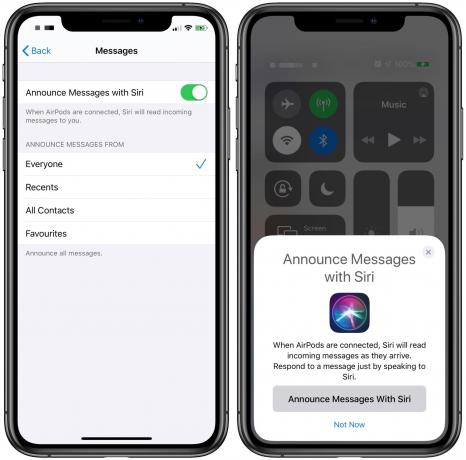
Fotografija: Cult of Mac
Pri vrhu ovih postavki nalazi se prekidač za uključivanje i isključivanje najave poruka sa Siri. Ovdje dolazite ako ste propustili izvorni skočni prozor. Ispod je popis opcija najava:
- Svatko
- Nedavno
- Svi kontakti
- Favoriti
Svatko je samo po sebi razumljivo. Nedavno je zgodan jer vam omogućuje da čujete poruke iz svojih trenutačnih razgovora. Svi kontakti dopušta poruke bilo koga u vašem adresaru.
Favoriti je moja omiljena opcija. Ovo koristi vaše favorite iz telefonskih kontakata. Ovaj popis možete vidjeti unutar aplikacije Telefon, ispod krajnje lijeve kartice (one označene zvjezdicom). Ovdje možete uređivati i dodavati popis dodirom Uredi ili +.
Kako poslati poruku pomoću Siri
Kao što je gore spomenuto, svaki korisnik iPhonea može slati poruke samo razgovarajući sa Siri. Da biste to učinili, ne trebaju vam Appleovi fancy AirPod -ovi za jednokratnu upotrebu.
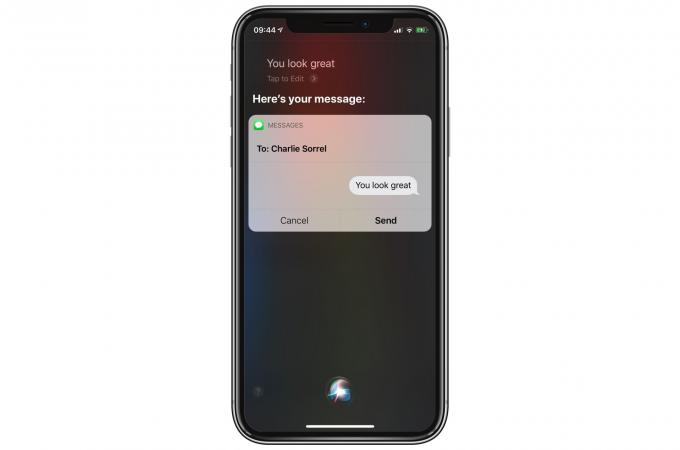
Fotografija: Cult of Mac
Da biste sastavili i poslali iMessage, samo pozovite Siri (pomoću Hej Siriili pritiskom na tipku/prečac za aktiviranje Siri na povezanim Bluetooth slušalicama). Zatim recite nešto poput: "Pošalji poruku Charlieju". Zatim ćete biti upitani da diktirate poruku. Samo naprijed. Kad to učinite, Siri će vam pokazati poruku i pitati je želite li je poslati. Recite "Da" ili ekvivalent za slanje.
Ako to radite na slušalicama, Siri će vam prvo pročitati poruku. To vam omogućuje da provjerite je li uspio zeznuti transkripciju.
Ne samo iMessage
Trenutno će samo vaši dolazni iMessages raditi s najavljivanjem poruka uz Siri. No bilo koja druga aplikacija za razmjenu poruka može dodati kompatibilnost. Mogli biste u potpunosti razgovarati putem WhatsAppa ili Telegrama, kad god te usluge dodaju tu značajku u svoje aplikacije. Za to će vam i dalje trebati neke Appleove slušalice, ali ipak. To je izvrsna značajka
